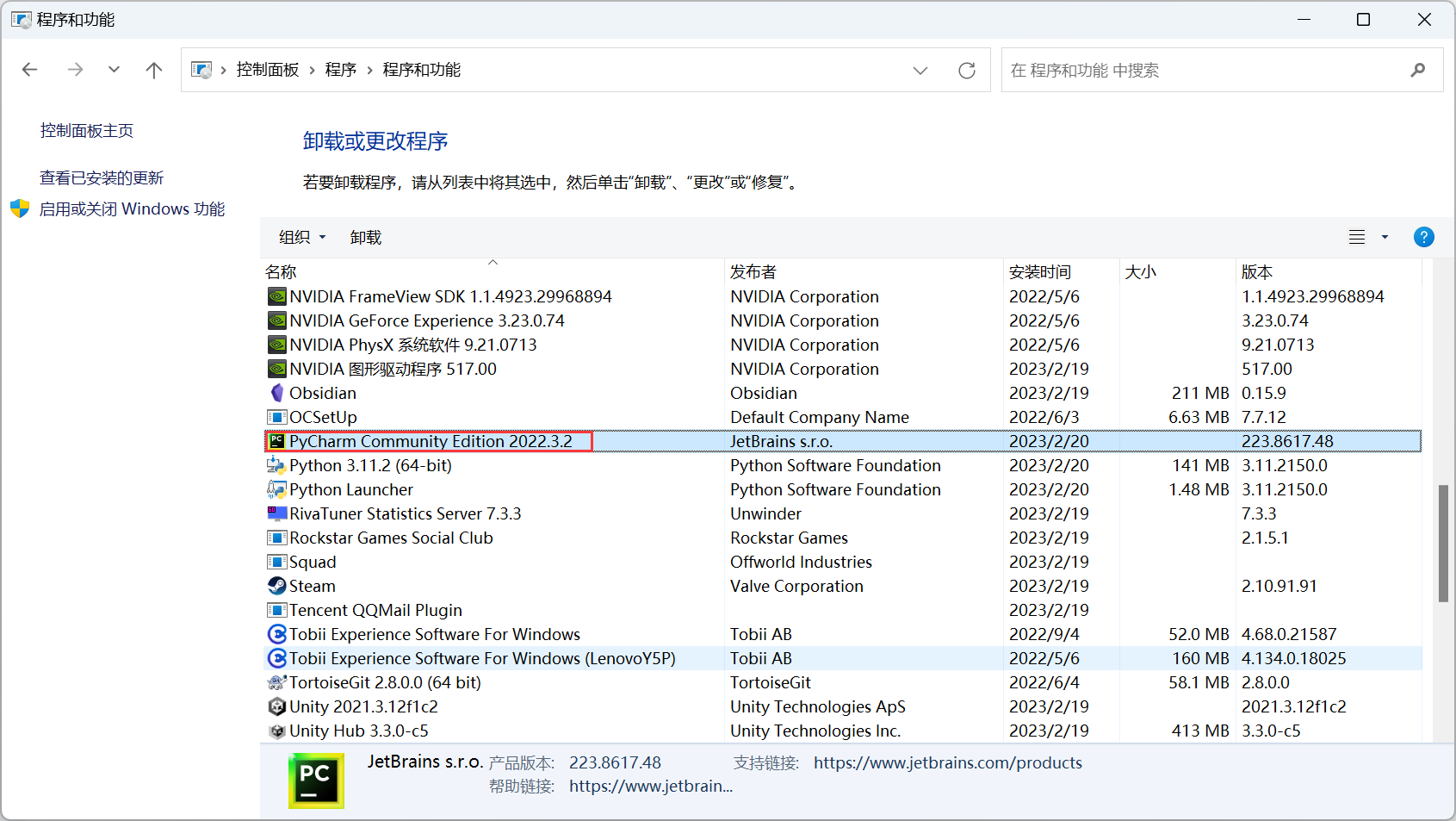Python基础-环境安装

Python安装
1.下载Python
Python网址:https://www.python.org/
进入Python官网,点击Downloads,选择自己对应的操作系统(此处以Windows为例)
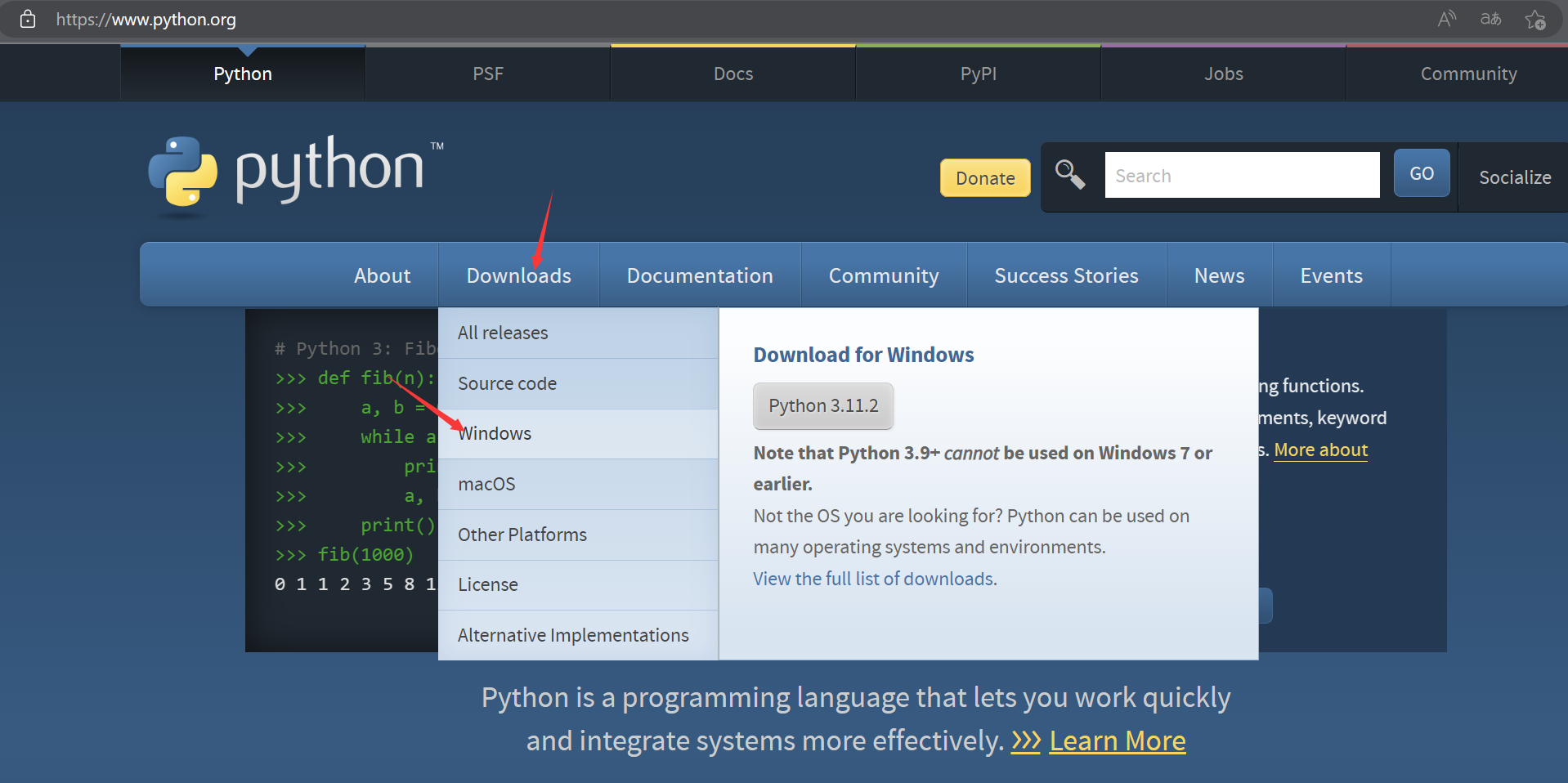
在左侧的稳定发行版中,选择一个3.5版本以上的,然后点击对应的电脑位数进行下载(以3.11.2-64位为例)
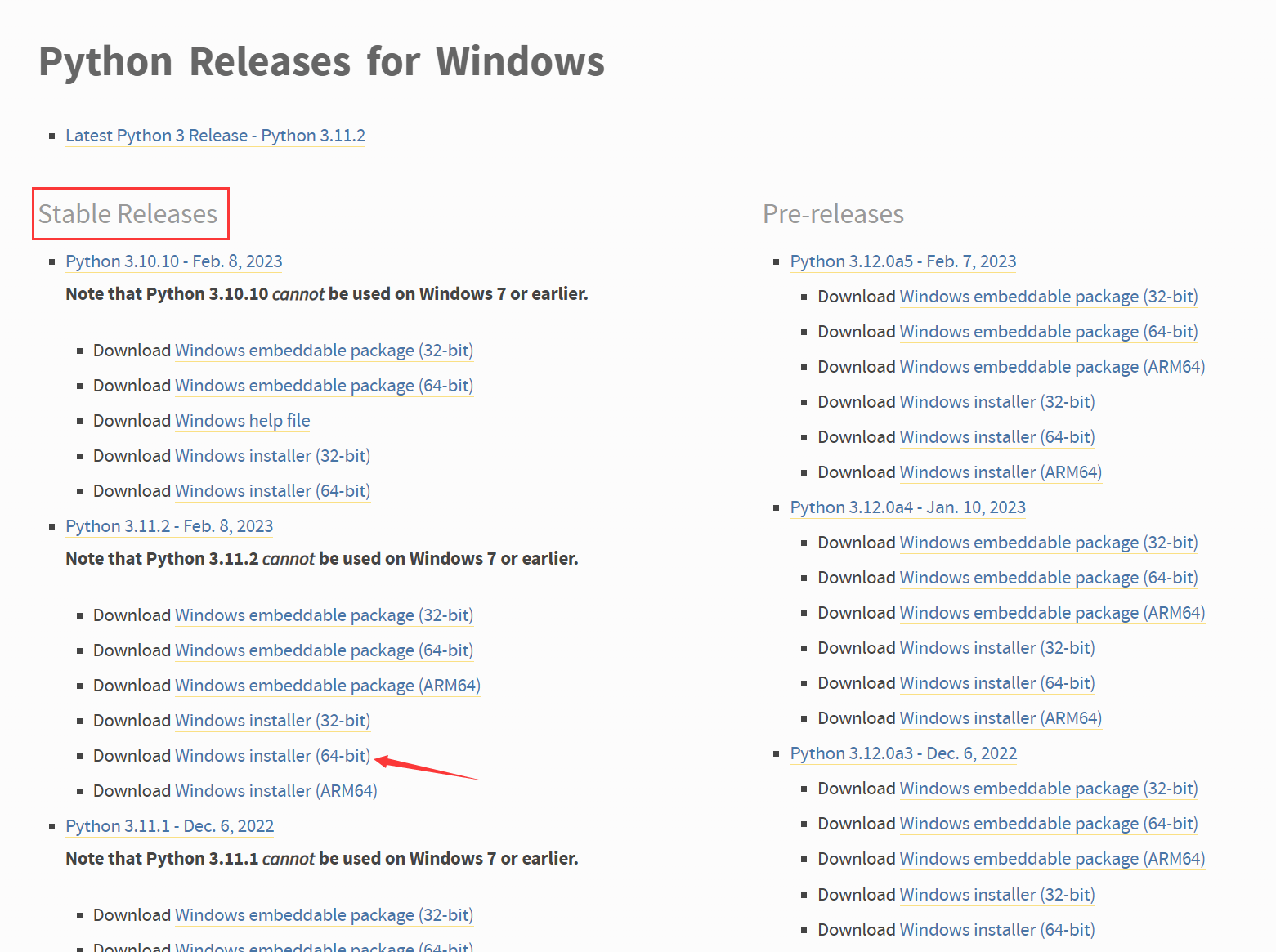
2.安装Python
双击刚刚下载的安装程序进行安装
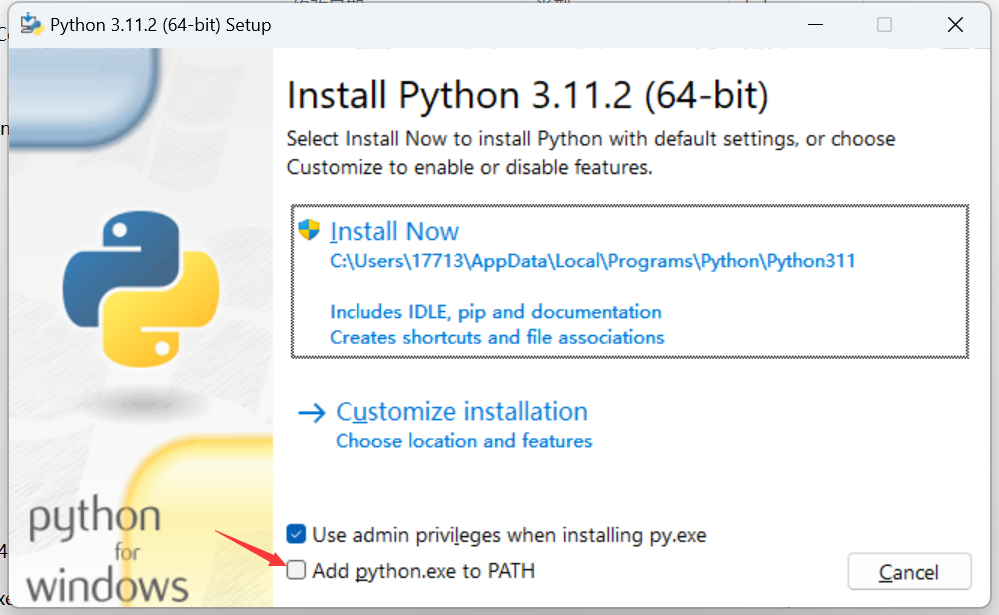
第一个选项是自动安装,会安装在上面显示的路径中,如果不想安装在C盘,可以选择下面的自定义安装。最下面的选项表示添加环境变量,建议勾选,后面就不用再单独设置。
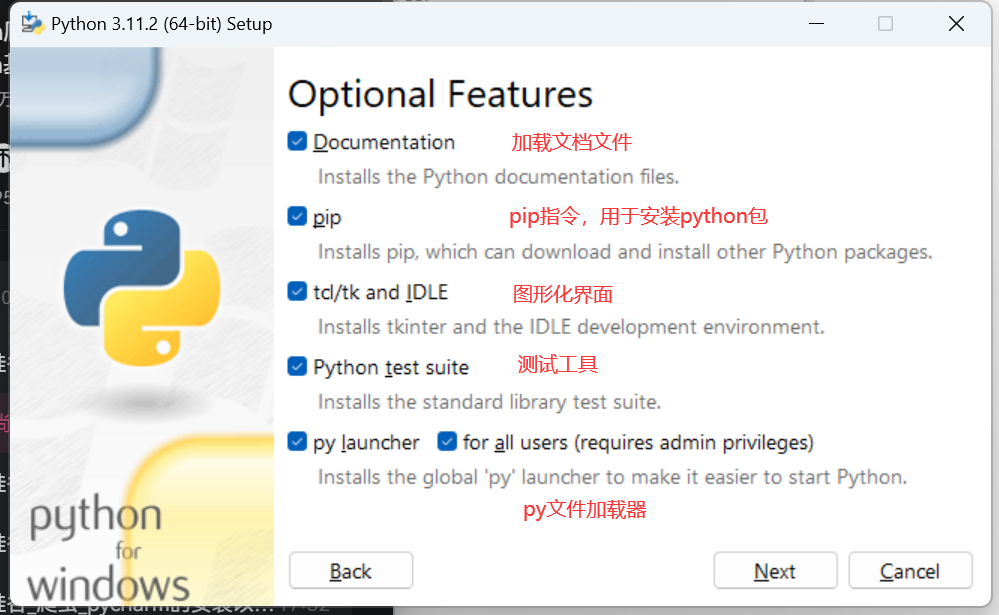
自定义安装中的选项默认全选,建议全选,可以直接选择Next
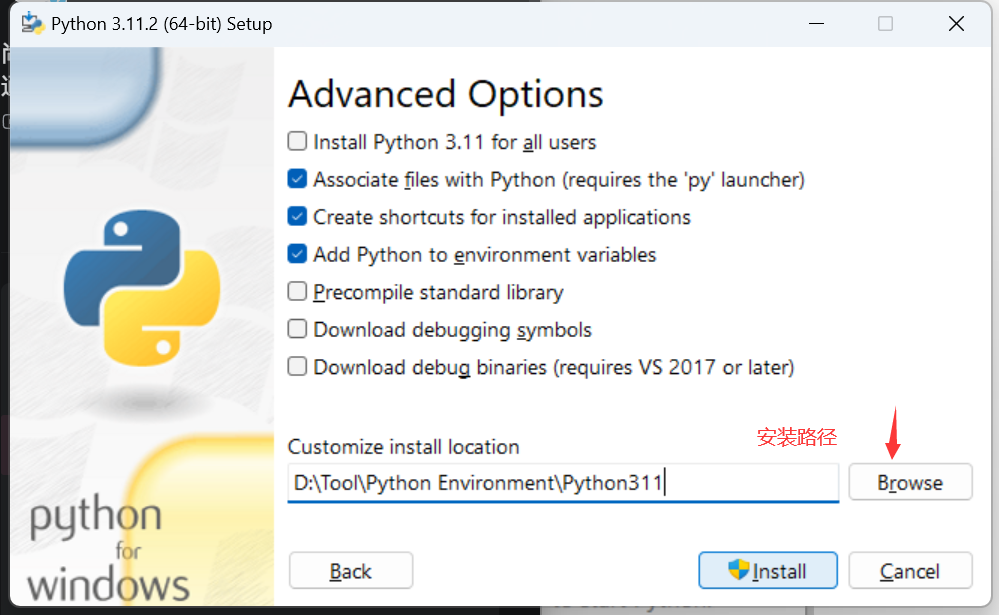
该界面可以设置自己想要的安装路径,完成后点击Install,等待安装完成点击Close即可
3.删除Python
打开控制面板,选择卸载程序
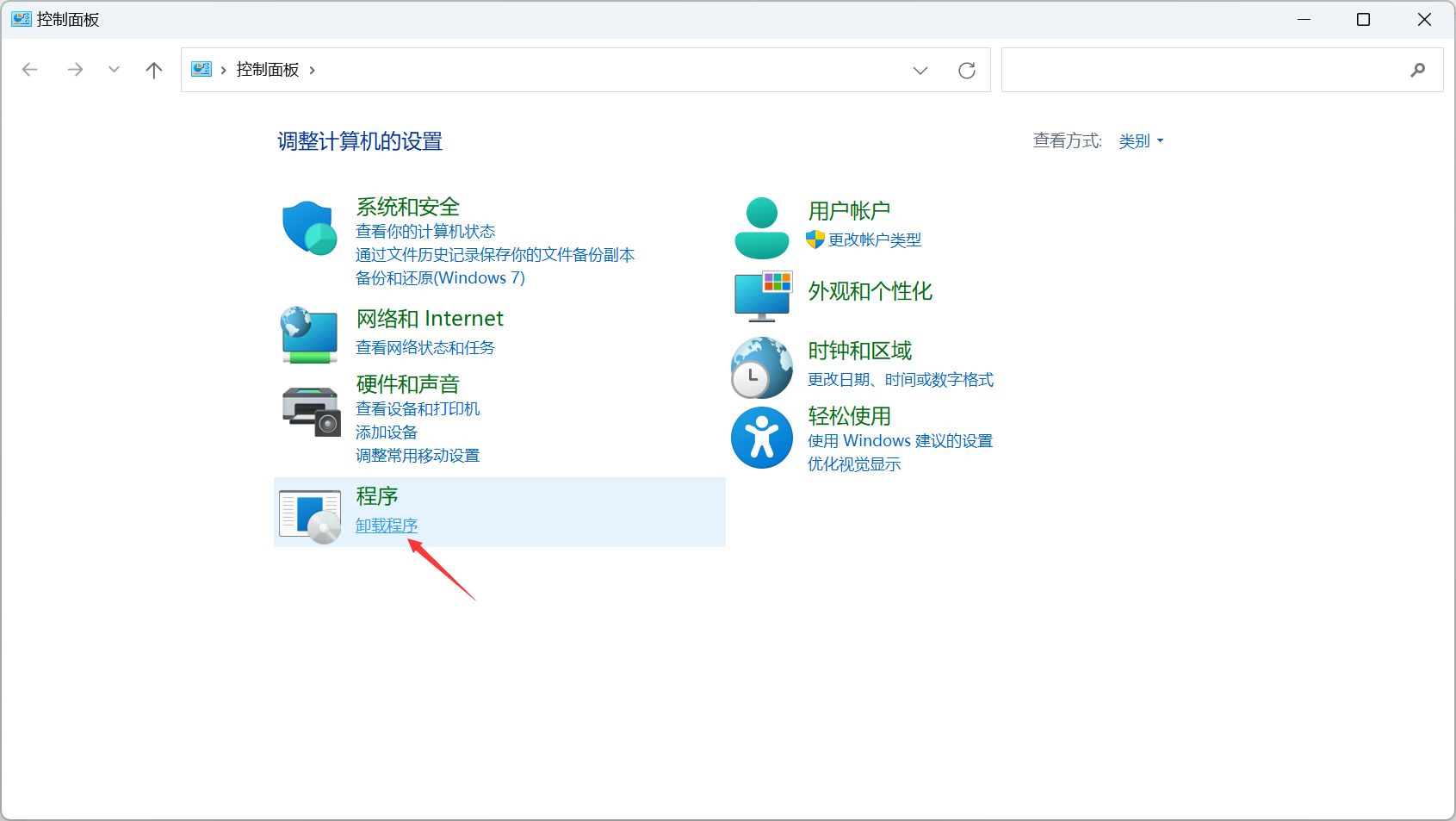
找到两个程序,右键点击卸载即可
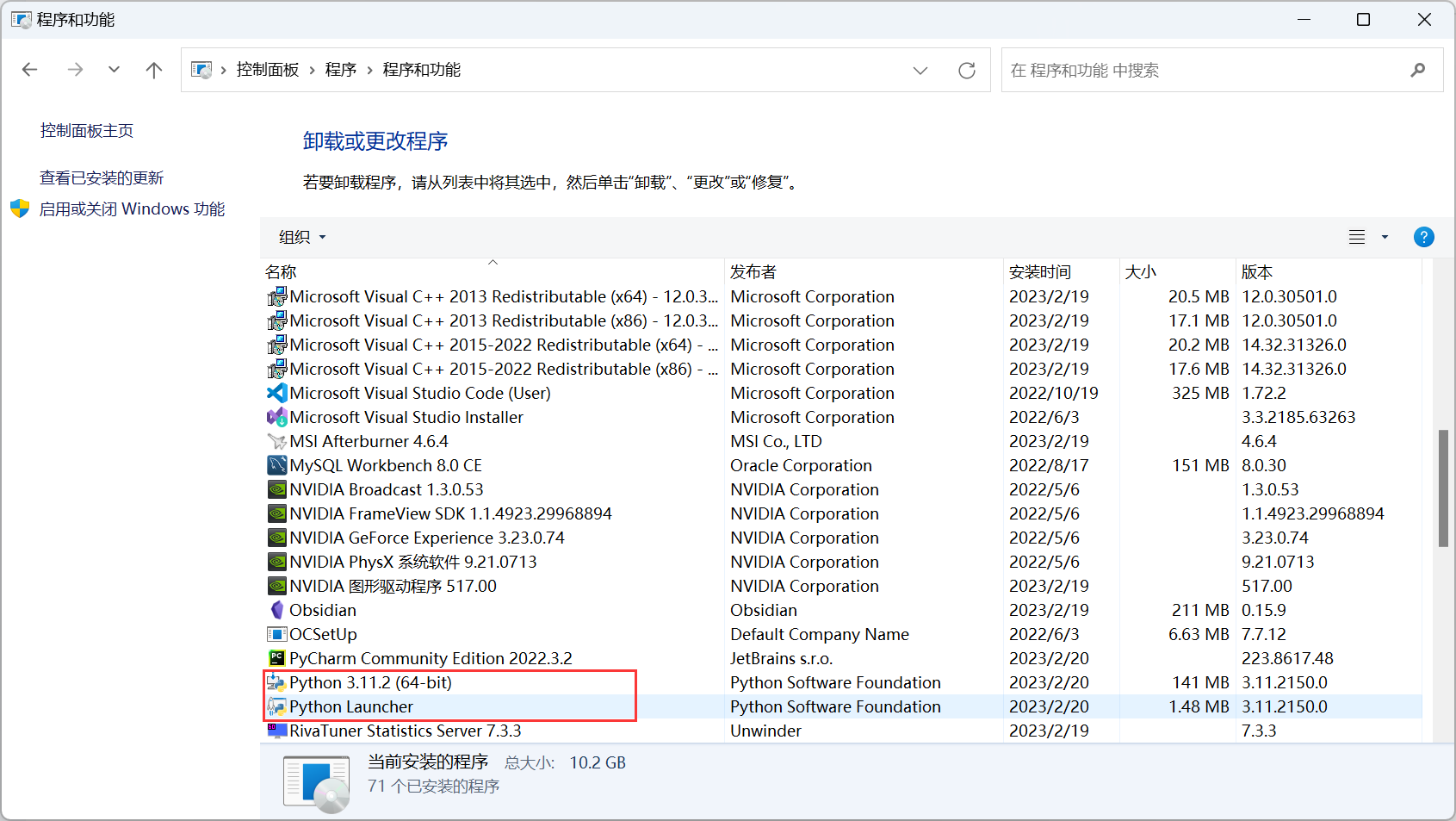
PyCharm安装
1.下载PyCharm
PyCharm网址:https://www.jetbrains.com/pycharm/
进入PyCharm官网,点击DOWNLOAD,有专业版和社区版两个版本可以选择,专业版有更多的功能,但是需要付费,社区版是免费的,选择自己需要的版本下载
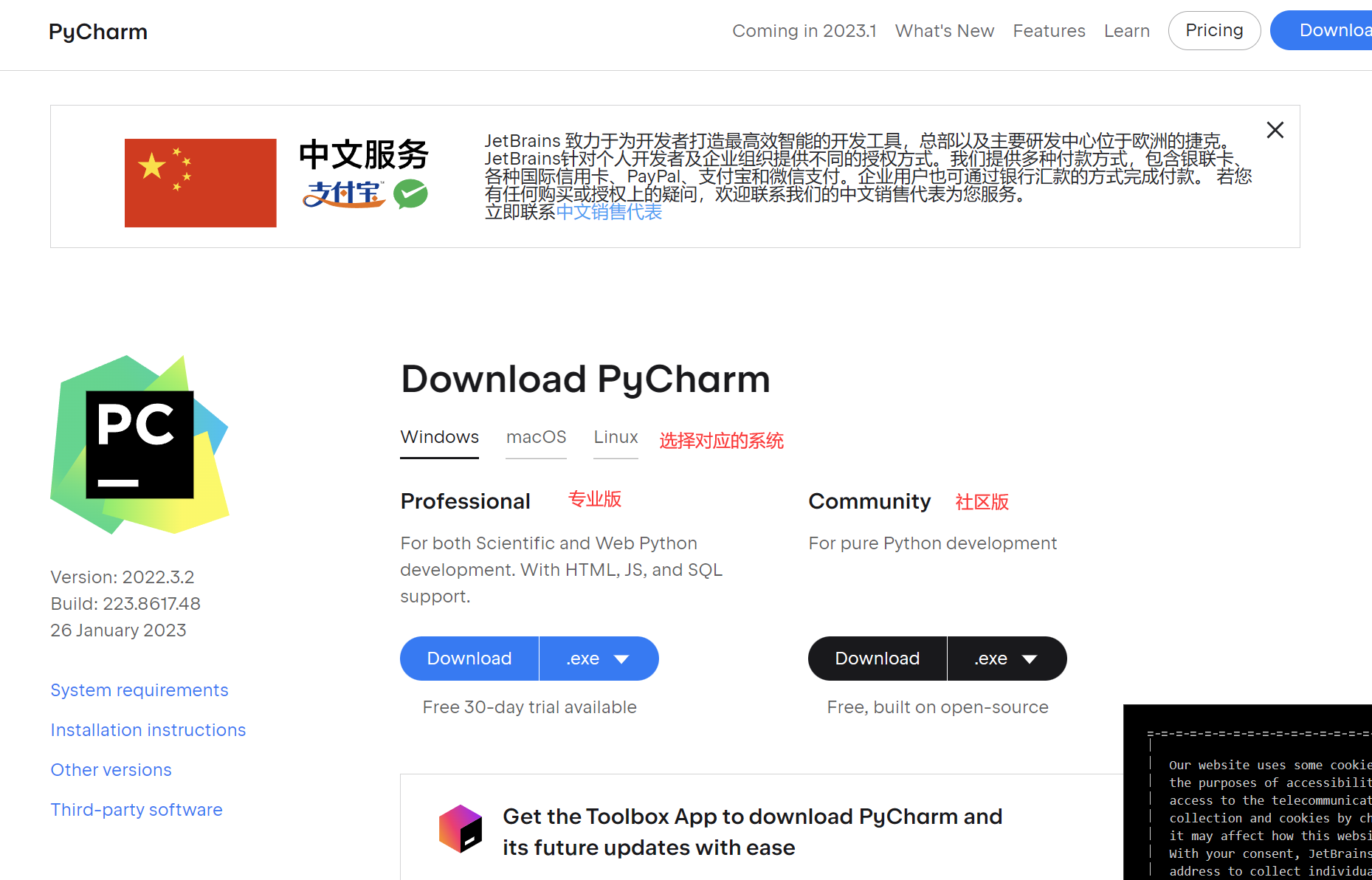
2.安装PyCharm
双击下载好的安装程序,点击Next,可以自定义想要的安装路径,然后继续Next
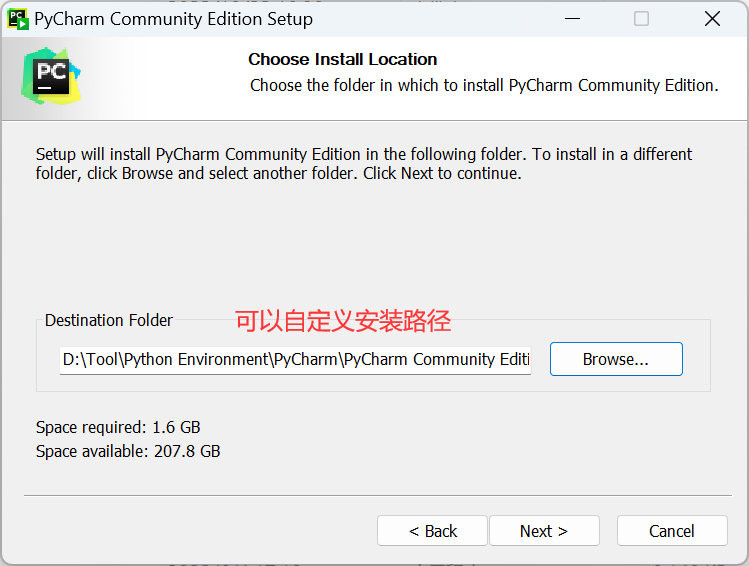
之后对应的四个选项含义已经在图上标明,可以根据自己的需要进行勾选。之后一路Next,Install等待安装完成即可。
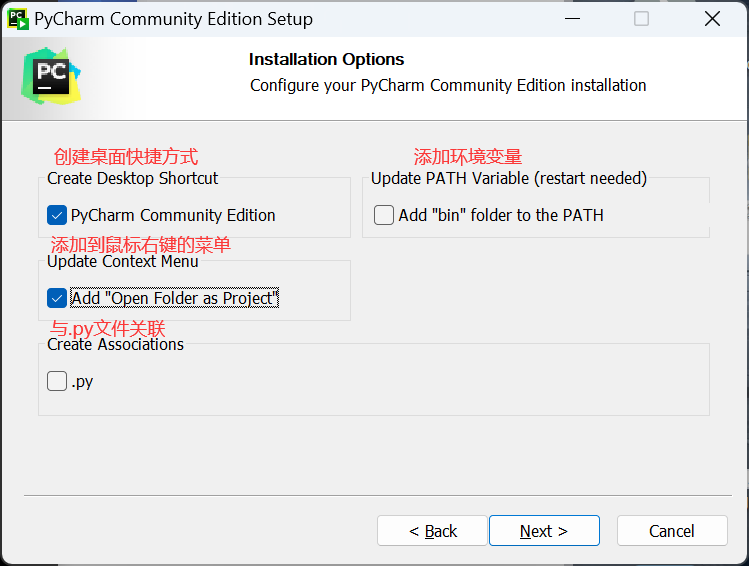
3.删除PyCharm
同样在控制面板的卸载程序中,找到PyCharm,右键卸载即可